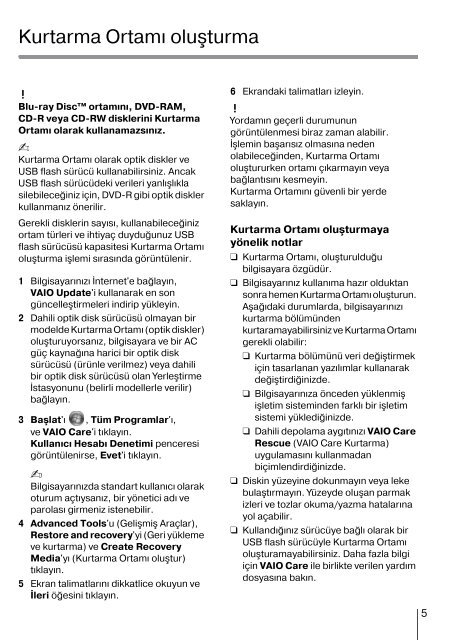Sony VPCCA3X1R - VPCCA3X1R Guide de dépannage Turc
Sony VPCCA3X1R - VPCCA3X1R Guide de dépannage Turc
Sony VPCCA3X1R - VPCCA3X1R Guide de dépannage Turc
Create successful ePaper yourself
Turn your PDF publications into a flip-book with our unique Google optimized e-Paper software.
Kurtarma Ortamı oluşturma<br />
Bluray Disc ortamını, DVDRAM,<br />
CDR veya CDRW disklerini Kurtarma<br />
Ortamı olarak kullanamazsınız.<br />
Kurtarma Ortamı olarak optik diskler ve<br />
USB flash sürücü kullanabilirsiniz. Ancak<br />
USB flash sürücü<strong>de</strong>ki verileri yanlışlıkla<br />
silebileceğiniz için, DVDR gibi optik diskler<br />
kullanmanız önerilir.<br />
Gerekli disklerin sayısı, kullanabileceğiniz<br />
ortam türleri ve ihtiyaç duyduğunuz USB<br />
flash sürücüsü kapasitesi Kurtarma Ortamı<br />
oluşturma işlemi sırasında görüntülenir.<br />
1 Bilgisayarınızı İnternet'e bağlayın,<br />
VAIO Update'i kullanarak en son<br />
güncelleştirmeleri indirip yükleyin.<br />
2 Dahili optik disk sürücüsü olmayan bir<br />
mo<strong>de</strong>l<strong>de</strong> Kurtarma Ortamı (optik diskler)<br />
oluşturuyorsanız, bilgisayara ve bir AC<br />
güç kaynağına harici bir optik disk<br />
sürücüsü (ürünle verilmez) veya dahili<br />
bir optik disk sürücüsü olan Yerleştirme<br />
İstasyonunu (belirli mo<strong>de</strong>llerle verilir)<br />
bağlayın.<br />
3 Başlat'ı , Tüm Programlar'ı,<br />
ve VAIO Care'i tıklayın.<br />
Kullanıcı Hesabı Denetimi penceresi<br />
görüntülenirse, Evet'i tıklayın.<br />
Bilgisayarınızda standart kullanıcı olarak<br />
oturum açtıysanız, bir yönetici adı ve<br />
parolası girmeniz istenebilir.<br />
4 Advanced Tools'u (Gelişmiş Araçlar),<br />
Restore and recovery'yi (Geri yükleme<br />
ve kurtarma) ve Create Recovery<br />
Media'yı (Kurtarma Ortamı oluştur)<br />
tıklayın.<br />
5 Ekran talimatlarını dikkatlice okuyun ve<br />
İleri öğesini tıklayın.<br />
6 Ekrandaki talimatları izleyin.<br />
Yordamın geçerli durumunun<br />
görüntülenmesi biraz zaman alabilir.<br />
İşlemin başarısız olmasına ne<strong>de</strong>n<br />
olabileceğin<strong>de</strong>n, Kurtarma Ortamı<br />
oluştururken ortamı çıkarmayın veya<br />
bağlantısını kesmeyin.<br />
Kurtarma Ortamını güvenli bir yer<strong>de</strong><br />
saklayın.<br />
Kurtarma Ortamı oluşturmaya<br />
yönelik notlar<br />
❑ Kurtarma Ortamı, oluşturulduğu<br />
bilgisayara özgüdür.<br />
❑ Bilgisayarınız kullanıma hazır olduktan<br />
sonra hemen Kurtarma Ortamı oluşturun.<br />
Aşağıdaki durumlarda, bilgisayarınızı<br />
kurtarma bölümün<strong>de</strong>n<br />
kurtaramayabilirsiniz ve Kurtarma Ortamı<br />
gerekli olabilir:<br />
❑ Kurtarma bölümünü veri <strong>de</strong>ğiştirmek<br />
için tasarlanan yazılımlar kullanarak<br />
<strong>de</strong>ğiştirdiğiniz<strong>de</strong>.<br />
❑ Bilgisayarınıza önce<strong>de</strong>n yüklenmiş<br />
işletim sistemin<strong>de</strong>n farklı bir işletim<br />
sistemi yüklediğiniz<strong>de</strong>.<br />
❑ Dahili <strong>de</strong>polama aygıtınızı VAIO Care<br />
Rescue (VAIO Care Kurtarma)<br />
uygulamasını kullanmadan<br />
biçimlendirdiğiniz<strong>de</strong>.<br />
❑ Diskin yüzeyine dokunmayın veya leke<br />
bulaştırmayın. Yüzey<strong>de</strong> oluşan parmak<br />
izleri ve tozlar okuma/yazma hatalarına<br />
yol açabilir.<br />
❑ Kullandığınız sürücüye bağlı olarak bir<br />
USB flash sürücüyle Kurtarma Ortamı<br />
oluşturamayabilirsiniz. Daha fazla bilgi<br />
için VAIO Care ile birlikte verilen yardım<br />
dosyasına bakın.<br />
5